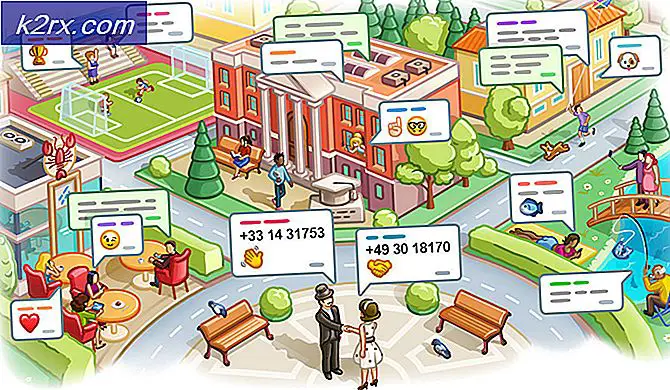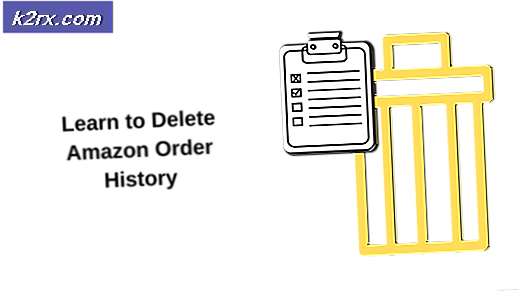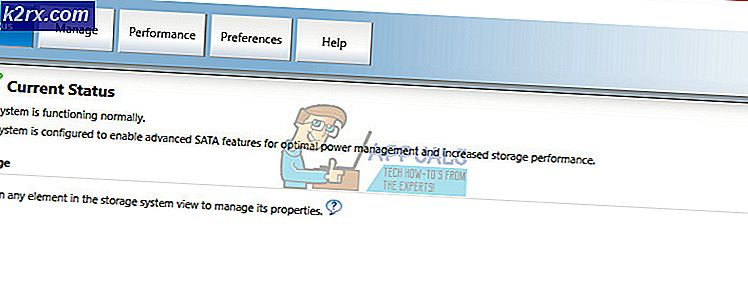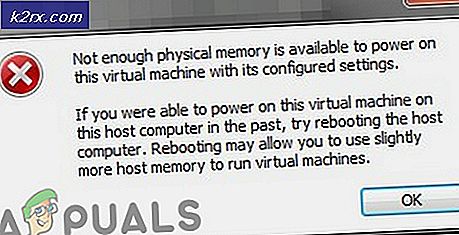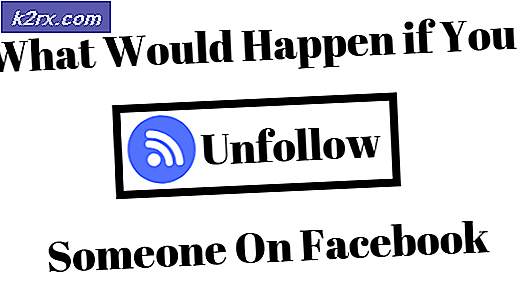FIX: Outlook Crashes på grunn av feil pstprx32.dll modul
Outlook 2013 kan ha vært en av de beste versjonene av programmet som noen gang har blitt opprettet, men det betyr ikke at det var feilfritt. Outlook 2013 hadde en god andel av quirks og problemer, blant de viktigste som var et problem der Outlook var krasj innen få sekunder etter at det ble lansert. Dette problemet er mest vanlig blant Windows 8-brukere, men har vært kjent for å påvirke Outlook 2013-brukere på tvers av de ulike versjonene av Windows som programmet støtter. Brukere som er berørt av dette problemet, ser i deres hendelseslogger at krasj skyldes en feilmodul kalt pstprx.dll .
Dette problemet oppstår bare hvis du bruker en Outlook.com-konto med Outlook-programmet. Mange som har lidd av dette problemet, har klart å kunne kvitte seg med det ved å fjerne sine Outlook.com-kontoer fra programmet, men det er absolutt ikke en ideell løsning. Heldigvis, etter at dette problemet ble oppdaget, ble det oppdaget at det skyldes problemer i synkroniseringen av en brukers kalenderdata mellom deres Outlook.com-konto og Outlook 2013-programmet - problemer som korrupte kalenderdata synkroniseres kraftig. Hvis du lider av dette problemet, så kan du enkelt fikse det:
Gå til outlook.com i en nettleser du velger.
Logg deg på Outlook.com-kontoen din.
Klikk på rutekanten-knappen øverst til venstre på nettsiden.
Klikk på Kalender i kontekstmenyen for å åpne Outlook-kalenderen .
PRO TIPS: Hvis problemet er med datamaskinen eller en bærbar PC / notatbok, bør du prøve å bruke Reimage Plus-programvaren som kan skanne arkiver og erstatte skadede og manglende filer. Dette fungerer i de fleste tilfeller der problemet er oppstått på grunn av systemkorrupsjon. Du kan laste ned Reimage Plus ved å klikke herKlikk på Innstillinger- knappen (betegnet med et gir) øverst til høyre på nettsiden.
Klikk på Alternativer i kontekstmenyen for å administrere kalendere og kalenderdata.
Under delen Rediger kalenderinnstillinger klikker du på en kalender.
På neste side klikker du på Slett i verktøylinjen øverst på nettsiden.
Klikk på OK i Slett kalender
Merk: Hvis du har mer enn én kalender, må du gjenta trinn 7, 8 og 9 for hver av kalendere som du har på Outlook.com- kontoen din. Hvis du ikke vil miste dataene i noen av Outlook.com- kalendere dine, må du også lage sikkerhetskopier før du sletter dem.
Animasjonen er kun til demonstrasjon. Jeg har brukt primære kalendere her inne.
Lukk nettleseren og start datamaskinen på nytt. Start Outlook-programmet når datamaskinen starter opp, og den bør ikke lenger krasje og burde fungere feilfritt.
Merk: Hvis du abonnerer på noen kalendere via Outlook.com- kontoen din, må du også abonnere på dem for at denne løsningen skal fungere.
PRO TIPS: Hvis problemet er med datamaskinen eller en bærbar PC / notatbok, bør du prøve å bruke Reimage Plus-programvaren som kan skanne arkiver og erstatte skadede og manglende filer. Dette fungerer i de fleste tilfeller der problemet er oppstått på grunn av systemkorrupsjon. Du kan laste ned Reimage Plus ved å klikke her